Windows 11 donosi određene promene, iako ne nudi veliki broj potpuno novih funkcija. Ipak, postoje određeni elementi zbog kojih bi korisnici mogli razmisliti o prelasku na ovaj operativni sistem. Važno je napomenuti da je Windows 11 besplatna nadogradnja za korisnike Windowsa 10. Jedna od ključnih razlika između ova dva sistema je vizuelni dizajn.
Novi dizajn Windowsa 11 donosi izmene u nekim od osnovnih funkcija koje su bile prisutne i u prethodnim verzijama.
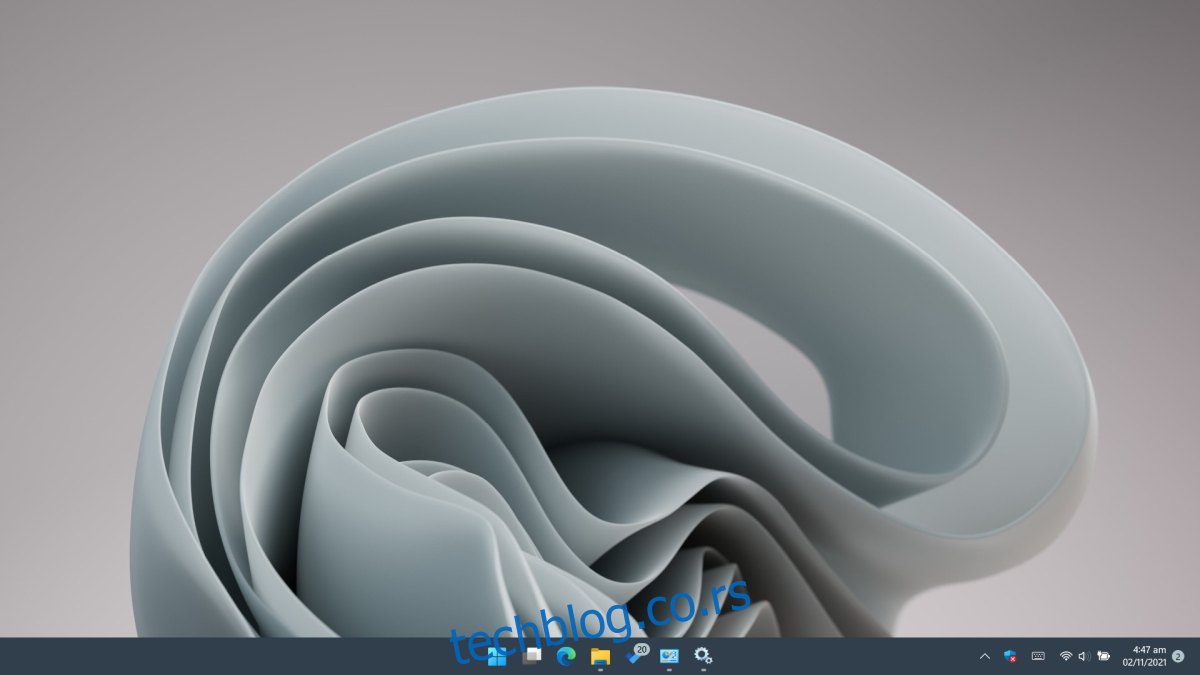
Lokacija trake zadataka u Windowsu 11
Traka zadataka je standardna traka koja se prikazuje na dnu ekrana, protežući se celom širinom. Uobičajeno, Start dugme se nalazi u levom uglu, dok se sistemska paleta, sa ikonama i satom, nalazi u desnom uglu.
Windows 11 i dalje ima traku zadataka, koja se nalazi na očekivanom mestu – na dnu ekrana. Međutim, postoje neke promene u načinu njenog funkcionisanja. Na primer, desnim klikom miša više se ne otvara Task Manager. Dugme za Start, kao i sve ostale zakačene aplikacije, sada se nalaze u sredini umesto na levoj strani.
Personalizacija trake zadataka u Windowsu 11
Ako vam nedostaje stari izgled trake zadataka koji ste navikli koristiti u starijim verzijama Windowsa, i želite da vaša traka zadataka u Windowsu 11 više podseća na onu iz Windowsa 10, imate mogućnost da je prilagodite.
Možete vratiti Start dugme i zakačene aplikacije na levu stranu, i to na sledeći način:
Otvorite aplikaciju Podešavanja koristeći prečicu na tastaturi Win+I.
Idite na opciju Personalizacija.
Izaberite Traka zadataka.
Proširite odeljak Ponašanja trake zadataka.
Otvorite padajući meni Poravnanje trake zadataka i izaberite Levo.
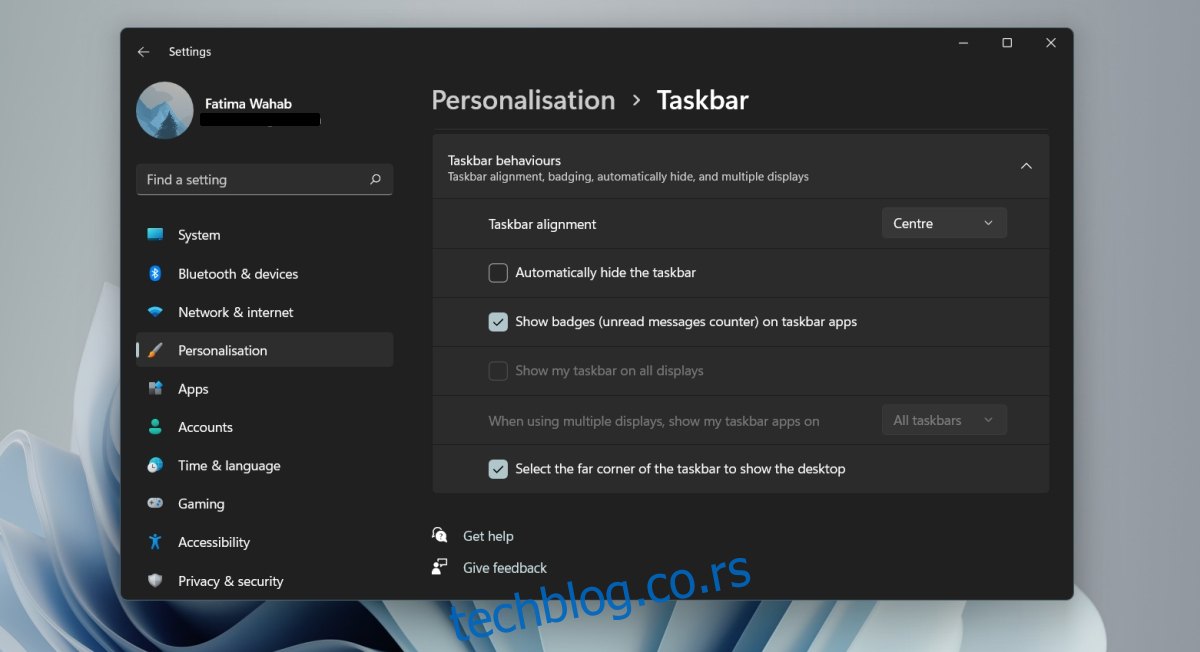
Da biste uklonili ikone/widgete sa trake zadataka, pratite ove korake:
Otvorite aplikaciju Podešavanja koristeći prečicu na tastaturi Win+I.
Idite na Personalizacija.
Izaberite Traka zadataka.
Isključite prekidač za widgete da biste ih onemogućili.
Isključite prekidač za ćaskanje da biste sakrili Timove.
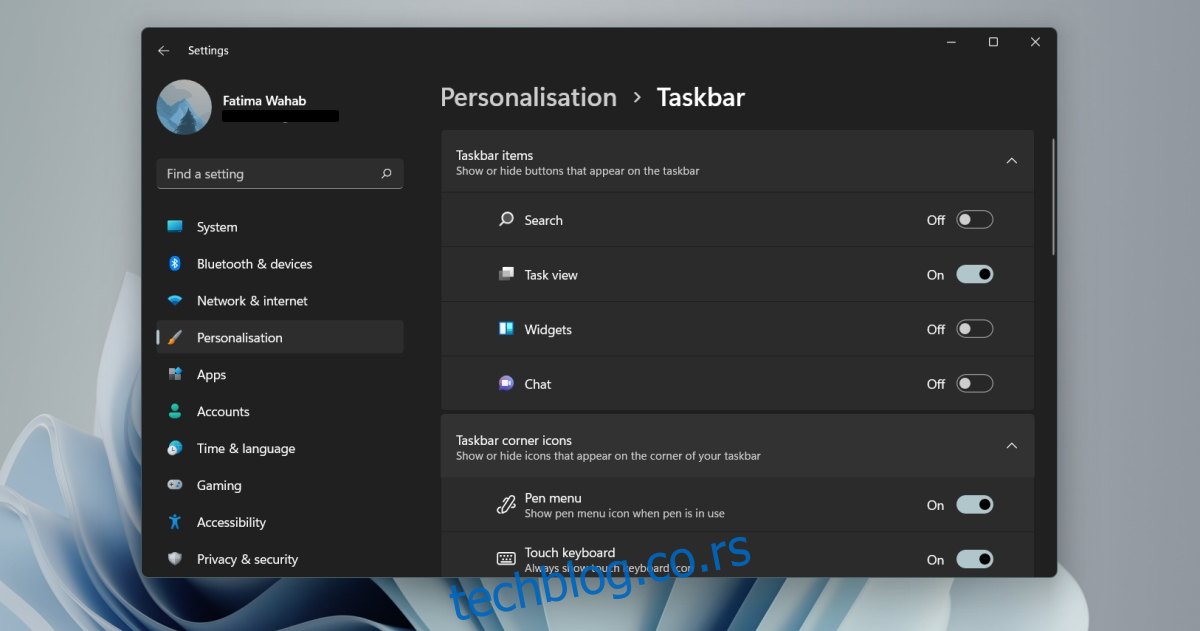
Za prilagođavanje sistemske palete, uradite sledeće:
Otvorite Podešavanja koristeći prečicu na tastaturi Win+I.
Idite na Personalizacija.
Izaberite Traka zadataka.
Proširite Ikone u uglu trake zadataka.
Uključite ili isključite ikone menija olovke, dodirne tastature i virtuelne tačpeda.
Proširite Prelivanje ugla trake zadataka.
Izaberite koje ikone želite da se prikažu u sistemskoj paleti.
Isključite ikone koje želite da sakrijete iz sistemske palete.
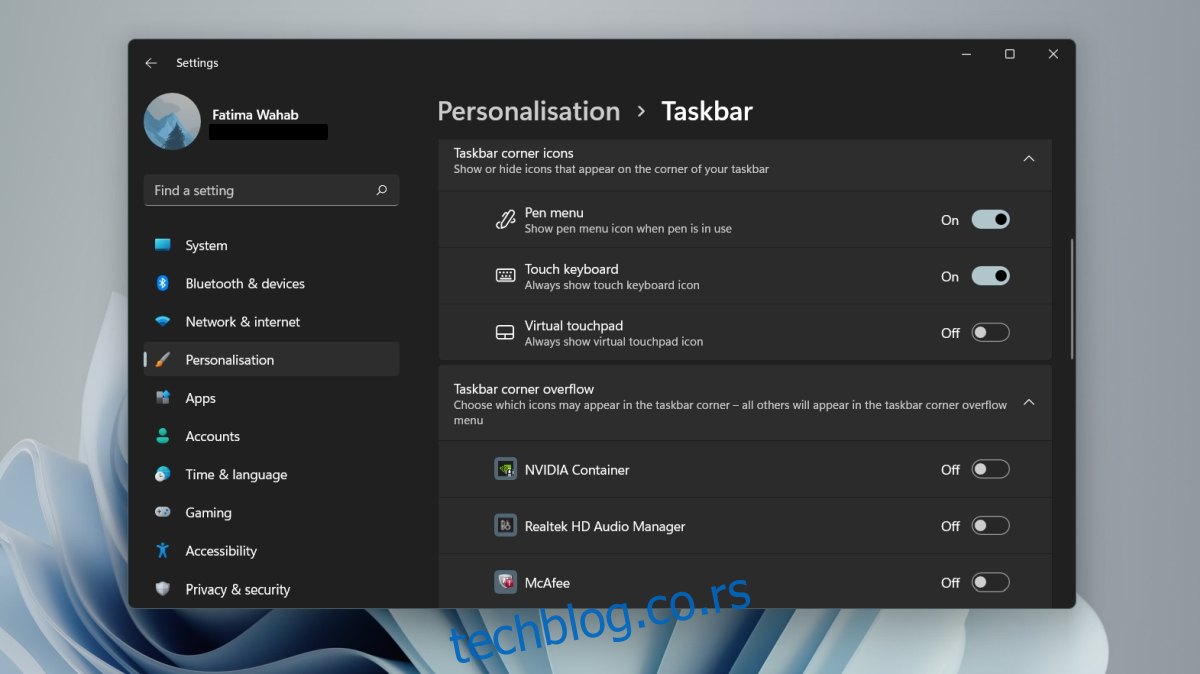
Zaključak
Većina „novih“ načina funkcionisanja trake zadataka u Windowsu 11 mogu se vratiti na staro. Jedini izuzetak je kontekstni meni. Trenutno ne postoji način da se vrati stari kontekstni meni za traku zadataka. Možete pristupiti samo podešavanjima trake zadataka, ali ne i drugim opcijama. Pristup Task Manageru sa trake zadataka je uklonjen, osim ako se ne razvije aplikacija treće strane koja će ovu funkcionalnost vratiti.